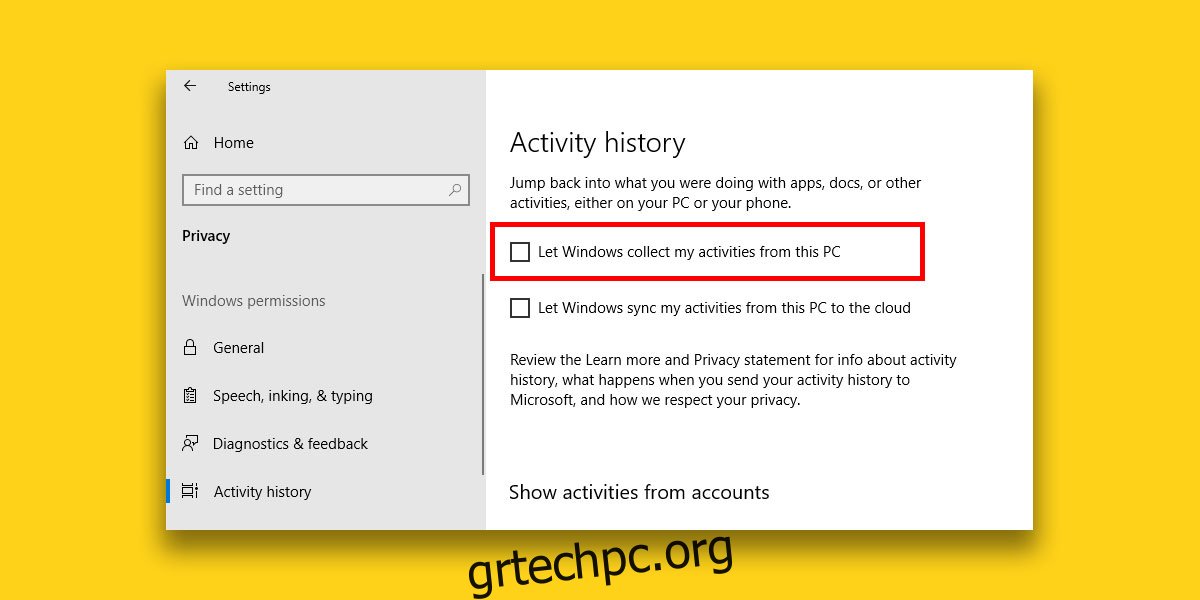Το Windows 10 Spring Creators Update δεν έχει ακόμη φτάσει. Η ημερομηνία της 10ης Απριλίου 2018 ήρθε και παρήλθε και η Microsoft αποφάσισε να καθυστερήσει την κυκλοφορία. Δεν υπάρχει ακόμη νέα ημερομηνία, αλλά οι χρήστες εξακολουθούν να περιμένουν την ενημέρωση να πέσει αυτόν τον μήνα. Η Spring Creators Update έχει μια σειρά από υπέροχες νέες δυνατότητες και το Timeline είναι ένα από τα πιο αναμενόμενα χαρακτηριστικά αυτής της ενημέρωσης. Θα σας επιτρέψει να συνεχίσετε την εργασία σας από εκεί που την είχατε σταματήσει πριν από λίγες ημέρες και είναι ενσωματωμένο με το multitasking. Αν δεν είστε οπαδός της δυνατότητας, μπορείτε να απενεργοποιήσετε το Timeline αρκετά εύκολα.
Απενεργοποιήστε το Timeline
Για να απενεργοποιήσετε το Timeline, ανοίξτε την εφαρμογή Settings και μεταβείτε στην ομάδα ρυθμίσεων Privacy. Εδώ, κάντε κλικ στην καρτέλα Multitasking.
Στην καρτέλα Multitasking, ανατρέξτε στην ενότητα Ιστορικό δραστηριότητας. Θα δείτε μια επιλογή που ονομάζεται “Να επιτρέπεται στα Windows να συλλέγουν τις δραστηριότητές μου από αυτόν τον υπολογιστή”. Θα ενεργοποιηθεί. Απενεργοποιήστε το αποεπιλέγοντας αυτήν την επιλογή και θα απενεργοποιήσει το Timeline.
Εάν είναι ενεργοποιημένη η δεύτερη επιλογή σε αυτήν την ενότητα, δηλαδή «Να επιτρέπεται στα Windows να συγχρονίζουν τις δραστηριότητές μου από αυτόν τον υπολογιστή στο cloud», θα πρέπει να την απενεργοποιήσετε επίσης, διαφορετικά οι δραστηριότητές σας θα συγχρονιστούν με άλλους υπολογιστές που είναι συνδεδεμένοι στον ίδιο λογαριασμό Microsoft.
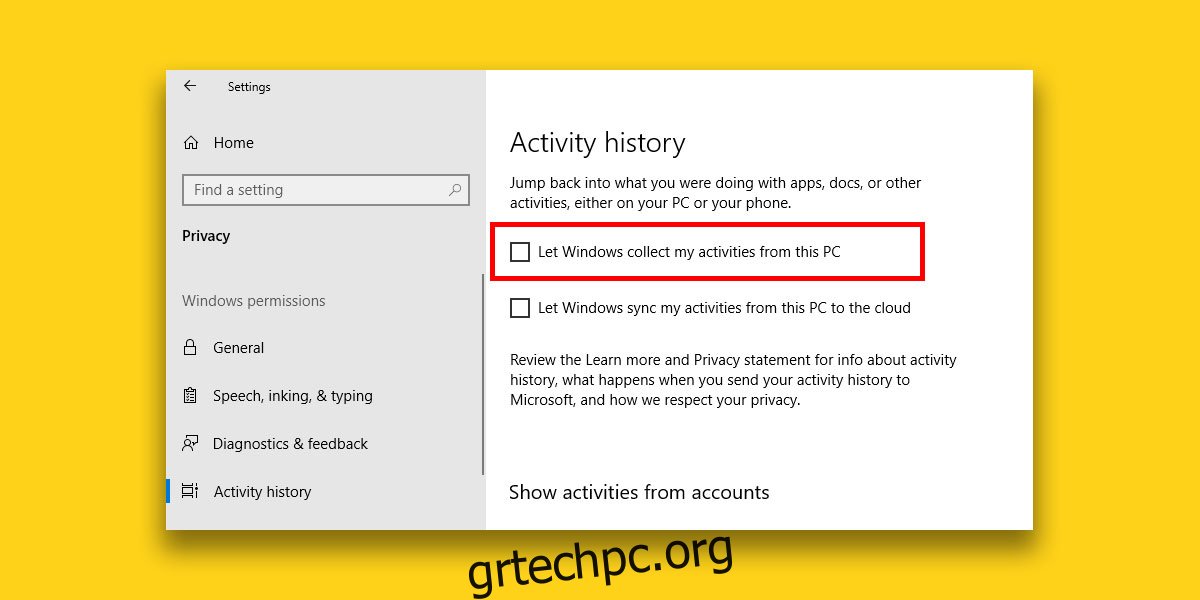
Όταν απενεργοποιείτε αυτήν την επιλογή, τα Windows 10 δεν θα παρακολουθούν πλέον τη δραστηριότητά σας, ωστόσο, εξακολουθούν να έχουν τη δραστηριότητά σας πριν από την απενεργοποίηση του Timeline. Για να το εκκαθαρίσετε, πρέπει να καταργήσετε το ιστορικό του Χρονολογίου σας.
Κάντε κύλιση λίγο πιο κάτω στον ίδιο πίνακα ρυθμίσεων και θα δείτε μια ενότητα που ονομάζεται «Εκκαθάριση ιστορικού δραστηριότητας». Κάντε κλικ στο κουμπί Διαγραφή κάτω από αυτό και επιβεβαιώστε ότι θέλετε να καταργήσετε τη δραστηριότητά σας. Αφού αφαιρεθεί, δεν υπάρχει τρόπος να το ανακτήσετε, επομένως να είστε απολύτως βέβαιοι ότι δεν θα χρειαστεί να επιστρέψετε και να ελέγξετε τι κάνατε μια δεδομένη ημέρα/ημερομηνία.
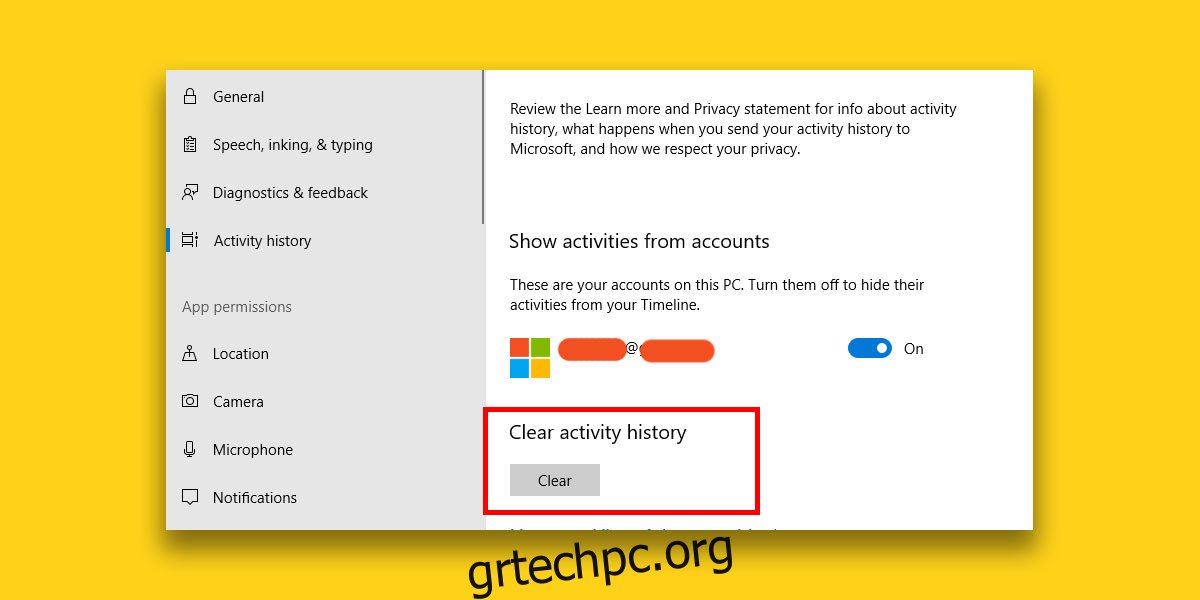
Δραστηριότητες που είναι αποθηκευμένες στον υπολογιστή σας
Οι δραστηριότητές σας στο Χρονολόγιο αποθηκεύονται στον υπολογιστή σας, εκτός εάν επιλέξετε να τις συγχρονίσετε μεταξύ των συσκευών. Αν ανησυχείτε ότι η Microsoft διατηρεί μια καρτέλα για το τι κάνετε μέσω του Timeline, αυτό δεν ισχύει. Η επιλογή συγχρονισμού αποστέλλει τις πληροφορίες στους διακομιστές cloud της Microsoft, ώστε να μπορούν να συγχρονιστούν με τις άλλες συσκευές σας, αλλά δεν τραβάει απαραίτητα ένα Facebook Cambridge Analytica.
Εάν σας αρέσει η δυνατότητα, αλλά θέλετε να κρατήσετε τις δραστηριότητές σας μακριά από τη Microsoft, μπορείτε να απενεργοποιήσετε το συγχρονισμό και να επιτρέψετε στα Windows 10 να συλλέγουν τη δραστηριότητά σας και να σας τη δείχνουν στο Χρονολόγιο.